大疆mini3pro中心点环绕操作(3000字长文大疆mini3)
前几天刚好是久雨初晴,傍晚的晚霞层次丰富,色彩艳丽,果断搬出了新换回来的大疆mini 3PRo来段日转夜延时
首先来看看效果
如果视频能出来,则会放各个步骤效果对比
大疆mini 3 pro航向延时拍摄的日转夜延时及软件防抖效果演示_哔哩哔哩_bilibili
不知道能不能把B站视频插进来,放个GIF保险

接着介绍一下拍摄及后期过程
希望能给大家启发
一、拍摄由于大疆mini3 pro具有轨迹延时功能,本着能咸鱼本能能躺着就不坐着的原则
必须使用轨迹延时功能,主要是想拍摄日落的过程,所以选择了航向延时,直奔太阳而去

参数方面选择自动,提高成功率,建议不熟练的童鞋选择自动
如果选择手动曝光的话,可能出现白天过曝夜间曝光不足导致噪点爆炸的情况
间隔上选择的是2s,视频时长选择的是15s
选择好以后,程序会自动计算拍摄时长和拍摄张数
再将机头对准夕阳后就可以开始拍摄
格式记得选4K RAW,这样会在自动生成视频的同时保存无损格式的原照片方便后期
开启夸父追日模式,然后坐下来悠闲地喝喝茶,甚至可以把手机切出去刷会值得买
当然,DJI Fly是否会被后台杀掉然后自动返航我就不知道嘞
由于离地高度比较小,且云层变化比较快,所以选择了较小的拍摄间隔,高度大或者云层变化慢的话可以适当增加间隔,主要是看两张照片间景色的变化大不大
拍摄其实是很简单的,确定好拍摄思路,找好方向就好了
注意涉及到傍晚以后的拍摄的话务必确定周围没有危险的遮拦物,低光照下视觉避障是没用的
低光照下视觉避障不是不好用,是没用!!!
低光照下视觉避障不是不好用,是没用!!!
低光照下视觉避障不是不好用,是没用!!!
另外注意,文件路径不要有中文,别问我为什么,我也很不爽
二、后期照片拍好以后就可以回家后期了
拍摄延时摄影,后期是非常重要的,请课代表检查一下同学们的笔记本都拿出来了没有
(一)图片导入
之所以会把这个最基本的操作单独列出来,是因为后面会使用到LRT这个软件,而图片导入不正确的话,它会出差错
首先选择将图片从内存卡中直接复制到平时使用LR的默认文件夹中,最好是存储至电脑中,NAS不知道能不能使用,至少内存卡是不行的,从LRT转到LR之后,无法选择添加模式导入,只能复制,于是两个软件干的活没有保存在同一位置,导致各自为政,劳而无用
(二)LRT处理
LRT全称LRTimelapse,属于延时后期软件中的大神,上镜率非常高
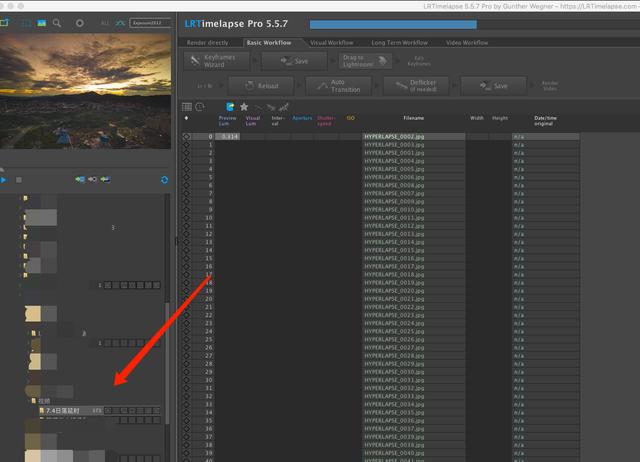
1.左侧选择好图片文件夹,建议将所有延时拍摄的照片单独导入一个文件夹,不要和其他的照片放到一起,记得选文件夹的时候电机左侧的>符号,不要直接点击文件夹名称,直接点击名称会默认为选择,这样每点击一个文件夹就会加载一次文件夹中所有图片

2.选择visual workflow(可视化流程),选这个比较容易看出每一个步骤的变化,也能很直观的观察到是哪个步骤出了问题
中间按钮的排列顺序基本上就是使用顺序,纯傻瓜式操作,从上到下从左到右
3.首先keyframes wizard(关键帧),数量的选择看你拍摄时光影的变化情况,个人认为按你认为的变化阶段打,比如白天到金色时光,金色到日落,日落到蓝调,蓝调到黑夜,这里就是4个时段,需要5个关键帧(就这么个比喻,不是非得按照这个来)
建议至少选择2个,会自动给首尾两张图片打上关键帧的印记,如果是手动曝光的模式,这里也可以选择第二项Holy grail wizard(圣杯模式)
4.之后选择save(保存)就是将关键帧的数据保存到原文件中
5.按住Drag to lightroom(拖到LR)拖到LR中,记得LR要在图库(小图模式)
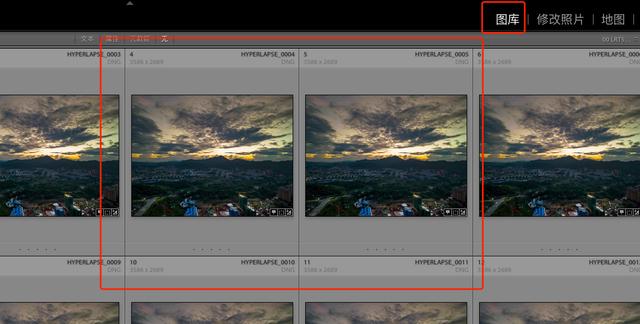
拖到窗口中任意位置松手就可以转到LR中处理了
(三)Lightroom处理
这里LR和Bridge都是可以用来处理的,不用为了这个特地装个LR
1.拖到LR后会自动启动导入程序,记得选择添加,不然俩文件的位置不一样,到时候就各干各的了,直接表现就是LR修改保存以后LRT没有效果,因为LRT读取的文件就不是LR修改过的文件
2.过滤器中选择01LRT keyframes,这样你就得到了几个关键帧图片了

3.对关键帧进行修改

这个也不多说了,
按照自己的喜好,对各关键帧进行调色,原则就是你开心就好,当然,尽量不要出现一张亮一张暗那种情况,根据景色变化合理安排亮度
过程中尽量不要增、减滤镜 ,无论是渐变还是径向

LRT导入的时候已经自动添加了滤镜,将图片自上而下分成了5部分,可以按照自己的需要对这4个渐变滤镜进行调整
4.调整所有图层
关闭过滤器,Ctrl A选择所有图像,然后在上方菜单栏中选择脚本-01LRTimelapse Sync Kdyframes脚本,脚本会自动将关键帧调整同步至后面的图片

5.保存

最后,全选图片,右键,元数据,将元数据存储到文件就完成了LR的旅程
(四)再次回到LRT
保存完毕后,可以接着回到LRT进行第二排的操作了
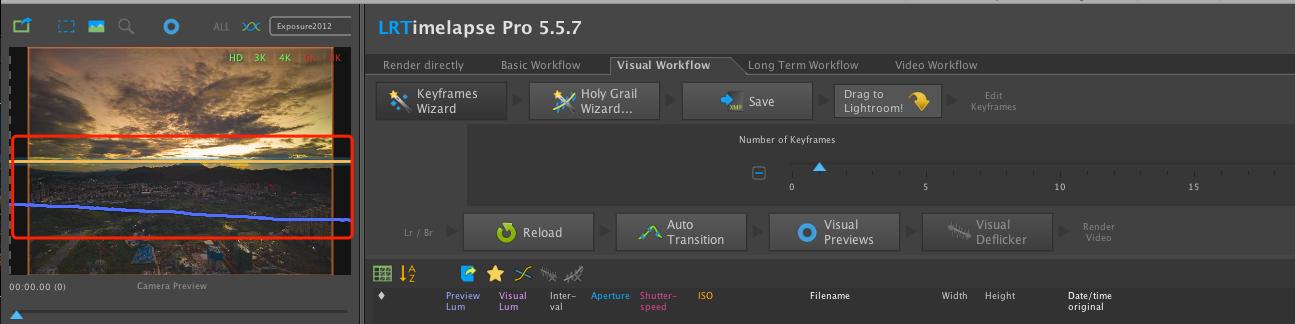
从第二排依次选择reload(重新载入)、auto transition(自动过渡)、visual previews(可视化预览)(此项选择以后会生成预览视频,会耗费一定时间,对自己技术有自信的可以不选)、visual Deflicker(可视化去闪)
重新载入就是重新读取LR调整的图片,才能知道它修改了些什么
自动过渡就是对图片进行自动调整,程序会自动生成一个平滑的过渡效果
可视化去闪就是消除闪烁,就是对视频中那些忽亮忽暗的图片进行调整,平滑度选择越大效果越好,耗时越长
6.导出
LRT调整完以后,如果原图是JPG或者TIFF格式,可以直接点击可视化去闪后面一个很不起眼的render video(渲染视频)
或者直接选择文件-render video
两种操作的效果是一样的
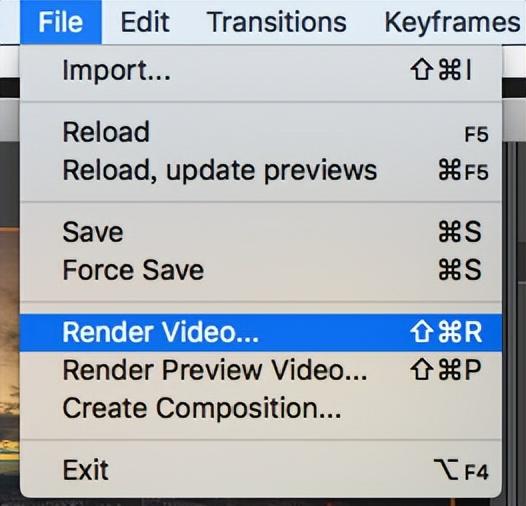
这里有个问题就是:
如果你选择的图片是jgp格式,则无法使用可视化流程模式,如果你选择的不是jpg格式,则你无法直接导出视频
这就很尴尬了,我选的是DNG无损格式,于是只好再次回到LR,对了,别走远,我们还会回到LRT的
(五)再次回到LR
全选照片,右键-元数据-从文件中读取元数据,读取完毕后直接导出为JPG格式,单独放一个文件夹,至此LR可以下班了

(六)再再次回到LRT
之所以有一次回到LRT,是因为要利用它来导出视频,当然,利用PR来也是一样的效果
file(文件)-render video(渲染视频)以后就会弹出下面的对话框
task是目标文件夹,选择后面的choose(选择),找到你导出修改后JPG的文件夹
output file(输出文件夹)则选择你保存视频文件的位置和名称
codec(编码)是选择视频格式,一般选MP4比较节省空间
output size(输出尺寸)一般用途选1080p就行了,4k以上比较吃电脑配置

好了,到这里的话LRT的任务也完成了,可以吃盒饭了,下面的动图是LRT导出的视频,可以看出晃动非常厉害,而且方向晃动也很厉害,所以才需要继续进行后面的步骤
对于地面固定机位或者导轨拍摄来说,一般是不会出现这种问题的,后面的步骤有时也可以忽略,不忽略的话其实也只有简单几个步骤

(七)PR处理(adebo promiere pro)
将前面的视频导入PR以后,直接选择效果-视频效果-扭曲-变形稳定器
拖到视频上就行了

剩下的等PR自动完成

从上面动图可以看出,相比LRT直接导出来说,效果已经好很多了,但是还是有个问题,就是我本来是冲着夕阳下的山峰去的,但是由于风的原因,导致无人机在前进过程中一直左右晃动,视频中山头也是在不断晃动,还是很有碍观瞻的于是我又请出了AE
(八)AE处理( adebo after effects)

在PR中右键选择使用after effects合成替换,就可以成功转换到AE中
右侧选择跟踪器,没有这个选项的话菜单栏选择窗口-跟踪器

这里我们选择稳定运动,就会在图中收获两个同心框及一个点

我们选择一个尽量目标明显一点容易识别的点,将识别框中间的十字架移到上面
小框就是一会跟踪的目标范围,大框则是识别范围,就是说软件会在大框中寻找小框中内容的位置,然后将图片移动对齐。小框越大识别越准识别越久,大框越大识别越久,通常来说可以预估一下小框的运动轨迹,然后把用大框勉强覆盖住就行了
调整完成以后,就会得到旁边那些乱七八糟的小点点了
同时注意四周可能也会有一些意向不到的黑边出没,对图片大小进行调整

通过效果-变换可以对位置和缩放进行调整,损失一部分边缘来换取黑边的消失

这里可以看出,在应用了运动跟踪以后,山头基本上稳稳地留在了同一位置,但是周围的物体却有了很大的位移和形变

于是我尝试使用效果-变形稳定器,但是貌似效果不是很理想,没有办法,只有再次回到PR来再次尝试
重复步骤(七),得到了下面的图

这回就很满意了,在保证质量的前提下充分消除了闪烁、抖动、晃动,基本上是完全看不出来是无人机在有风的环境下拍摄的了
至此,此次大疆mini3 pro日转夜机延时后期处理保姆级教程完毕,希望能给大家一点启发
对了,去露营记得带上它
,
免责声明:本文仅代表文章作者的个人观点,与本站无关。其原创性、真实性以及文中陈述文字和内容未经本站证实,对本文以及其中全部或者部分内容文字的真实性、完整性和原创性本站不作任何保证或承诺,请读者仅作参考,并自行核实相关内容。文章投诉邮箱:anhduc.ph@yahoo.com






